티스토리 뷰
윈도우10 복원지점 만드는법
오늘이 시간에는 응급상황시 정말 유용하게 사용할수가 있는 복원하기에 대해 안내를 해드릴 텐데요. 처음에 윈도우를 인스톨해서, 사용하는 프로그램을 최초 셋팅해두신후에 복원지점을 만들어두는 것이 좋습니다..

포맷하고 윈도우 재설치하는게 어려운건 아니지만 시간이 오래걸리며, 다시 이용을 하던 프로그램 설정을 하시려고 한다면 시간이 더더욱 오래거리죠. 그렇다보니 오늘은 윈도우10 복원지점을 설정해두는 방법에 대하여 안내를 할 거예요.
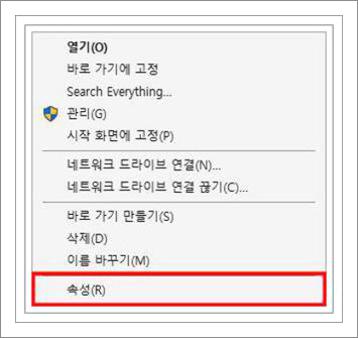
이런식으로 먼저 바탕화면의 내컴퓨터를 선택하시고 마우스 우클릭을 눌러주세요. 그리고 나서 '속성'을 선택해주시기바랍니다. 그럼 시스템 설정 홈페이지로 바로바로 이동을 바로 하실겁니다.
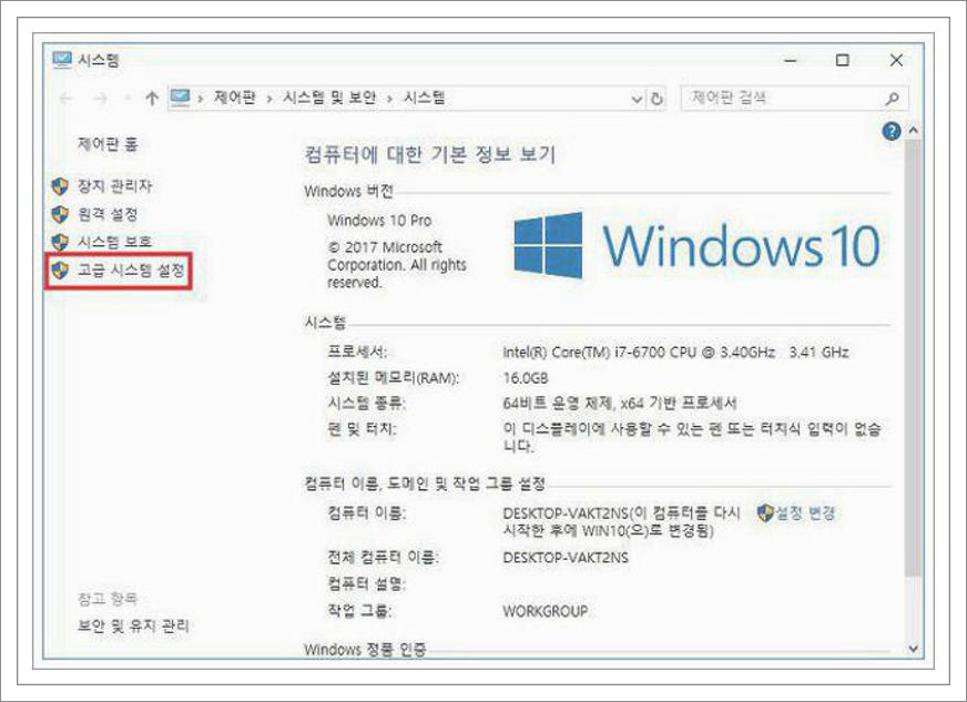
이러한 식으로 이동을하게되실겁니다. 좌측의 메뉴중에서도 '고급 시스템 설정' 버튼을 눌러 주시면 됩니다.
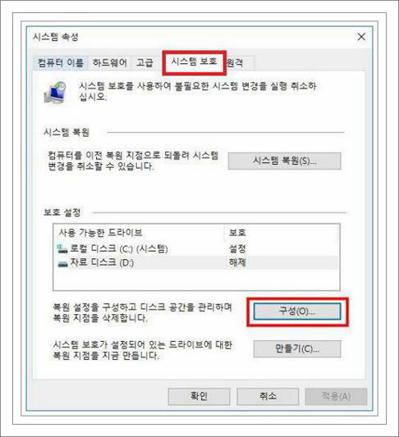
그럼 시스템 속성이 나오게되어 질 텐데 이중 상단의 탭에서 '시스템 보호'를 먼저 선택을 하세요. 그리고 나서 여러분들이 복원지점을 만들어두실 드라이브를 선택해 주시고 '구성'을 눌러 주시면 됩니다.
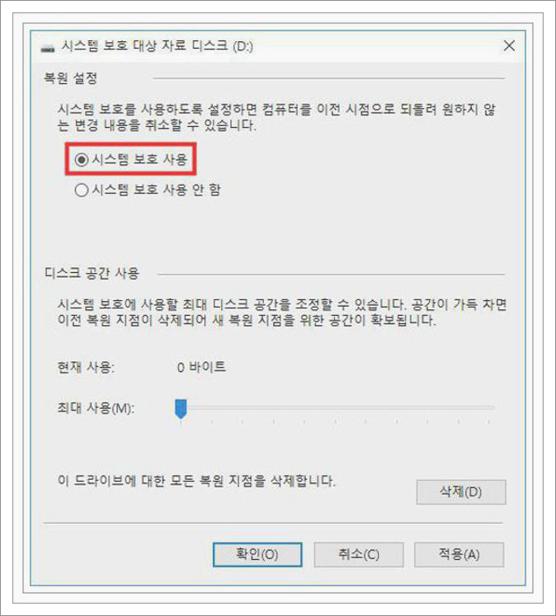
그리고 나서 '시스템 보호 사용'을 선택해주신 후에 확인을 해주시기 바랍니다. 이러한 방법으로 해주면 시스템 복원지점을 만들수가 있도록 되어져요.
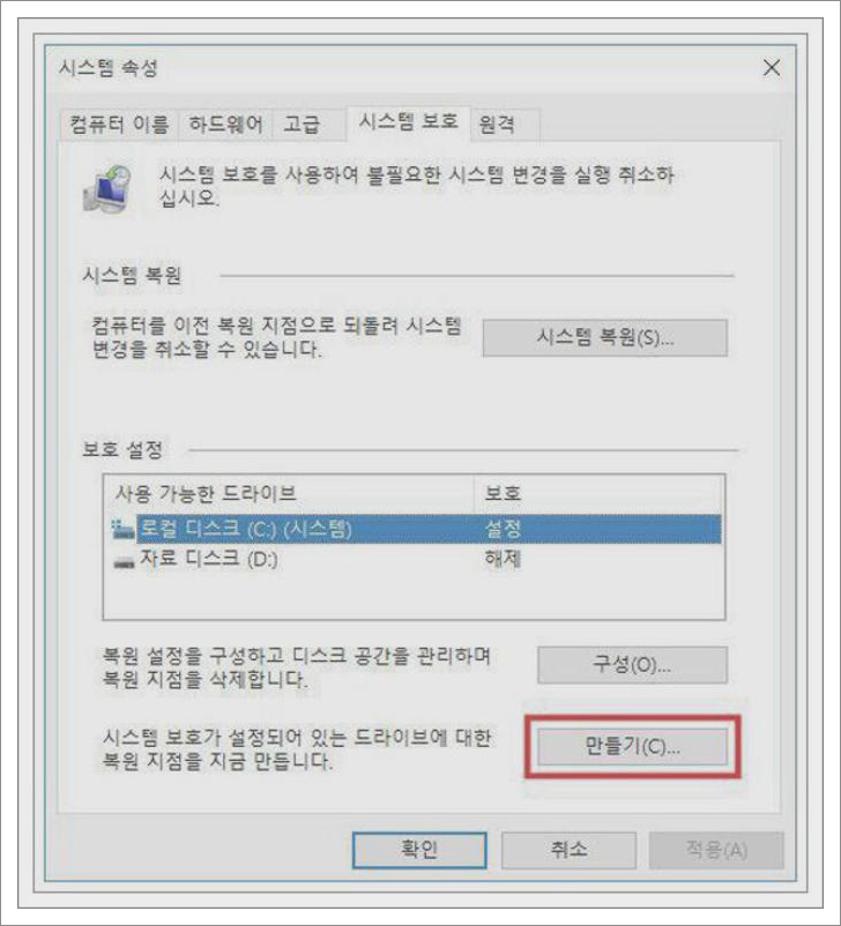
복원지점 만드실 드라이브를 선택해두고 아래의 '만들기'를 눌러주십시요. 이곳을 눌러보면 복원지점의 이름을 설정할 수 있는 화면이 나와지겠죠.
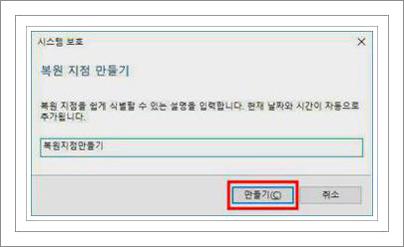
그리고 나서 '만들기'를 눌러주게 되어지면 윈도우10 복원지점이 생성이 되어 질 겁니다. 포맷해주시고 나서, 깔끔하게 프로그램 설치 해두신 다음에 이 방법으로 복원지점 만들어두시면 다음에 편리하고 유용하게 복용이 수있을거에요.
